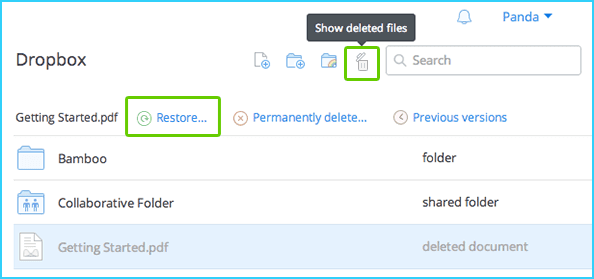Imagínese que ha capturado muchas imágenes increíbles con su teléfono inteligente. De repente, por cualquier pequeño error puedes borrar estas fotografías. En tal situación, ¿cómo te sentirías? Preocupado, ¿verdad? Bueno, no hay nada de qué preocuparse, ya que puede recuperar fácilmente las fotos eliminadas del teléfono Android usando la copia de seguridad local, la copia de seguridad de Google Drive, Google Photos y Móvil Teléfono Foto Recuperación Software.
También existen otras soluciones que pueden ayudarlo a recuperar imágenes del teléfono Android. Sin embargo, todas las formas posibles se mencionan aquí en esta publicación.
Así que, sin más preámbulos, comencemos…
Gratis Foto Recuperación Herramienta.
Recupere fotos, videos y archivos de audio de todas las cámaras digitales y tarjetas de memoria en Windows. ¡Probar ahora!
Navegacion rapida:
¿Se pueden recuperar fotos borradas en Android?
¿Cómo recuperar fotos borradas permanentemente de teléfonos Android?
Las mejores alternativas para la recuperación de fotos de teléfonos Android
- Carpeta eliminada recientemente
- Utilice la función de copia de seguridad en la nube
- A través de Google Drive
- De Google Fotos
- Uso de la herramienta de terceros-DiskDigger
- Recuperar archivos de imagen o carpetas en Dropbox
- ¿Cómo recuperar fotografías de Microsoft OneDrive?
¿Cómo recuperar fotos borradas de la tarjeta SD de su teléfono Android?
¿Cuáles son las razones para la eliminación de imágenes de los teléfonos inteligentes?
¿Cómo evitar perder fotos la próxima vez?
¿Se pueden recuperar fotos borradas en Android?
Antes de profundizar en las soluciones, es importante saber si es posible recuperar imágenes perdidas o eliminadas en Android. Bueno, la respuesta a esta pregunta es ‘Sí‘, las fotos eliminadas se pueden recuperar en Android con éxito.
Si ha realizado una copia de seguridad de sus archivos de imagen con su cuenta de Google, el proceso de recuperación de fotos del teléfono será mucho más fácil para usted. Aunque puede recuperar fácilmente sus fotos perdidas en el teléfono inteligente desde la carpeta de respaldo.
Por otro lado, si almacenó todas sus fotos cruciales en la memoria externa de su teléfono móvil (tarjeta SD) y las ha perdido desde allí, entonces puede usar el Foto Recuperación herramienta para recuperarlos.
¿Cómo recuperar fotos borradas permanentemente de teléfonos Android?
Para recuperar fotos borradas del teléfono Android, puede probar el confiable y confiable Móvil Teléfono Foto Recuperación Software. Esta herramienta ayuda a recuperar archivos formateados de teléfonos inteligentes, fotos almacenadas, videoclips, etc.
Este software de recuperación de fotos para teléfonos móviles también es compatible con la recuperación de archivos multimedia de cámaras / videocámaras digitales, tabletas, disco duro, disco duro externo, pen drive, unidad flash USB y otros dispositivos de almacenamiento de medios externos. Es compatible con ambas plataformas: Windows y Mac, respectivamente.
Veamos sus otras características estupendas como:
- Recupere imágenes perdidas y eliminadas del teléfono inteligente fácilmente
- Además del teléfono inteligente, esta recuperación de fotos del teléfono celular también puede recuperar fotos borradas o perdidas de una tarjeta de memoria formateada, disco duro externo y cámaras digitales.
- Recuperar fotos pertenece a diferentes extensiones de archivo como JPG, PNG, GIF, PSD, PIC, BMP, etc.
- Además de fotos, también puede recuperar videos y archivos de audio.
- Proporciona una interfaz fácil de usar.
- Interfaz 100% segura, segura y fácil de usar.


* La versión gratuita del programa sólo escanea y obtiene una vista previa de los elementos recuperables.
Aquí está la guía paso a paso para saber cómo recuperar fotos borradas de la galería de Android en poco tiempo utilizando este software de recuperación de fotos móvil con todas las funciones para PC.
Las mejores alternativas para la recuperación de fotos de teléfonos Android
Recuperación de la imagen del teléfono celular de la carpeta eliminada recientemente
Si eliminó recientemente sus imágenes de la Galería de Android, puede recuperarlas de la Carpeta eliminada recientemente si aún no ha vaciado esa carpeta.
Pero recuerde que puede recuperar fotos borradas de su teléfono Android dentro de los 30 días solo después de la eliminación. Por lo tanto, si se cumplen estas condiciones, enhorabuena. Todo lo que necesita hacer es seguir los pasos a continuación y recuperarlos desde allí.
- Vaya a la aplicación Galería en su Android >> toque “Álbumes“.
- Luego, desplácese hacia abajo y busque la opción “Eliminados recientemente” >> haga clic en ella.
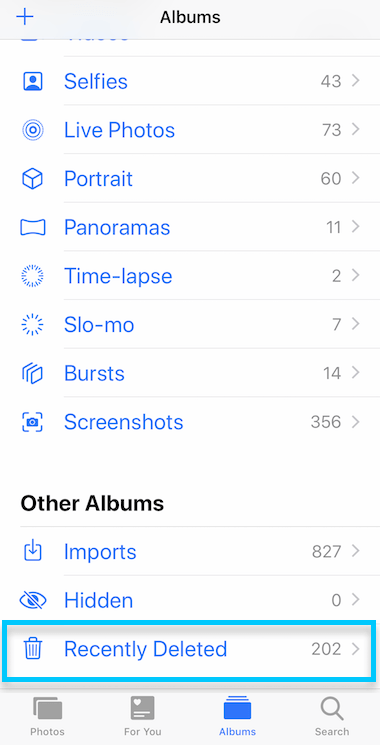
- llí obtendrá todas sus fotografías que fueron eliminadas recientemente.
- Toque la opción “Seleccionar” en la esquina superior derecha y luego elija las fotos que necesita recuperar.
- Finalmente, toque “Recuperar” O “Restaurar“.
Lea también: Recuperar archivos ocultos en Android Mobile
Recuperar imágenes eliminadas de la función de copia de seguridad en la nube
Hoy en día, la mayoría de las marcas de teléfonos inteligentes como OPPO, Vivo, Samsung, etc. vienen con funciones de respaldo en la nube incorporadas que ofrecen respaldar las imágenes u otros datos en su dispositivo usando una cuenta de Google.
Por lo tanto, si tiene esta función habilitada en su teléfono, existe una gran posibilidad de que su foto no se elimine realmente. Y puede restaurarlo desde allí fácilmente.
¿Cómo recuperar fotos borradas de un teléfono Android a través de Google Drive?
Bueno, Google Drive es otra opción para recuperar fotografías perdidas en teléfonos Android. Si ha realizado una copia de seguridad de sus fotos y videos con una cuenta de Google o los ha cargado en Google Drive, puede verificar esos archivos en su sección de Drive.
Restaurar imágenes borradas de la opción Papelera
Para recuperar fotos de la basura de Android, estos son los pasos que debes seguir
- Primero, vaya a Google Drive en el teléfono celular o simplemente abra google.com y luego inicie sesión en él
- Después de esto, vaya a la opción “Papelera“
- Aquí verá la lista de la foto eliminada. Luego seleccione las imágenes que necesita restaurar y luego presione la opción “Restaurar“
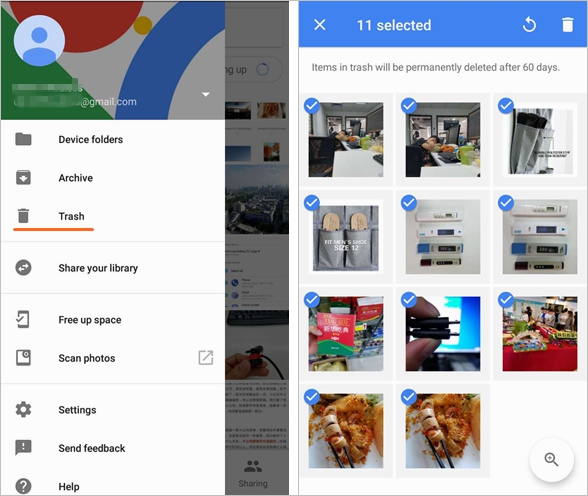
Restaurar fotos perdidas de archivos cargados de Google Drive
- Simplemente abra la aplicación Google Drive en el teléfono celular o descárguela e instálela
- Después de esto, vaya a la sección Mi unidad y luego seleccione las fotos que ha cargado.
- Luego, obtenga una vista previa del contenido y simplemente presione la opción “Descargar” para restaurar los archivos de fotos elegidos
Recuperar fotos borradas de Google Photos
Bueno, la cuenta de Google podría ayudarlo a recuperar esos archivos de Google Photos. Para hacerlo, debe seguir los siguientes pasos:
- Primero, abra su aplicación de fotos de Google desde su teléfono inteligente e inicie sesión en la cuenta de Google.
- A continuación, haga clic en la esquina superior izquierda para seleccionar la “Papelera” o “Papelera” para avanzar.
- Luego, previsualice y seleccione las imágenes favoritas marcándolas desde una papelera o papelera.
- Después de esto, presione el icono “Restaurar“, luego las imágenes eliminadas se restaurarán en los documentos fotográficos de su teléfono celular.
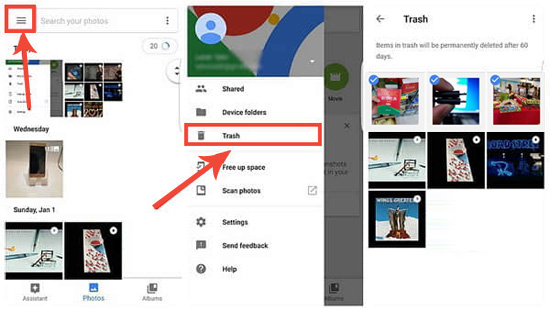
Lea también: Recuperación de fotos de tabletas Android: las mejores formas de recuperar fotos perdidas
Llevar a cabo Teléfono Foto Recuperación Uso de la herramienta de terceros-DiskDigger
Otra opción que puede intentar para recuperar fotos de Android es usar cualquier aplicación de recuperación de fotos de terceros. DiskDigger para Android es una de las mejores aplicaciones que escaneará en profundidad el almacenamiento interno de tu móvil y recuperará las imágenes perdidas de forma gratuita.
Todo lo que necesita hacer es instalar esta aplicación desde Google Play Store y ver cómo funciona.
Recuperar archivos de imagen o carpetas en Dropbox
Estos son los pasos que puede seguir para revivir fotografías de Dropbox:
- Primero, inicie sesión en dropbox.com.
- Después de eso, haga clic en los archivos en la barra lateral izquierda.
- Luego, haga clic en Archivos eliminados en la barra lateral izquierda.
- Ahora, toque el nombre del archivo o carpeta de imagen eliminada que desea restaurar.
- Elija los múltiples archivos / carpetas a la vez haciendo clic en el icono de la casilla de verificación
- Por último, haga clic en Restaurar.
Cómo recuperar fotografías de Microsoft OneDrive
OneDrive mantiene los archivos perdidos hasta 30 días, aunque podría eliminarlos antes si su papelera de reciclaje es mayor al 10 por ciento de su espacio de almacenamiento total.
Por lo tanto, también puede restaurar las imágenes que faltan desde OneDrive de Microsoft. Para hacerlo, abra la aplicación OneDrive de Microsoft y luego vaya a Yo> Papelera de reciclaje. Después de eso, debe elegir sus fotos o archivos y simplemente tocar el icono Restaurar.
¿Cómo recuperar fotos borradas de la tarjeta SD de su teléfono Android?
Como todos sabemos, las fotos o videos que se encuentran en la Galería del teléfono, se guardan en la tarjeta SD o en el almacenamiento interno del teléfono.
Por lo tanto, si ha perdido permanentemente fotos de su tarjeta SD de Android, debe optar por el SD Tarjeta Recuperación Herramienta. Este software escaneará a fondo su tarjeta SD de Android en busca de imágenes eliminadas y las recuperará sin problemas.
¿Cuáles son las razones para eliminar imágenes de teléfonos inteligentes?
A continuación, mencioné algunas de las razones más comunes que pueden dar como resultado una gran pérdida de imágenes y fotos junto con otros archivos de video.
Al presionar la opción de borrar accidentalmente, los teléfonos inteligentes están integrados con funciones multitarea y multitáctiles. En la actualidad, los dispositivos se basan totalmente en el tacto, por lo que hay posibilidades máximas de eliminar las imágenes del dispositivo cuando los dedos se acercan a otras opciones desastrosas como “Eliminar todo”, “Formatear“.
Eliminación de imágenes durante la transferencia: las imágenes y las imágenes son más importantes en nuestras vidas porque hablan más que palabras. Por lo tanto, todos deben almacenarlos, de alguna manera hay posibilidades de perderlos mientras transfieren fotos a la computadora o los discos duros.
Formato de tarjeta de memoria: a veces hacemos clic accidentalmente en la opción mortal “Formatear“. Esto puede hacer que pierdas toda tu preciosa memoria, imágenes capturadas digitalmente en segundos.
Corrupción de la tarjeta de memoria: la expulsión incorrecta de los medios de almacenamiento de los dispositivos digitales provoca un ataque de virus o daños en la tarjeta de memoria. Debido a la exposición excesiva a dispositivos no seguros, incluso puede dañar la tarjeta de memoria.
Otras razones
- Debido a un manejo incorrecto o incorrecto del dispositivo, también se puede perder la fecha.
- Debido a un ataque de virus que puede afectar a todas las fotos y hacer que se corrompan.
- Extracción repentina o abrupta de la tarjeta de memoria mientras la usa el sistema o durante el proceso de transferencia.
- El corte de energía frecuente también conduce a la pérdida de imágenes y fotos del dispositivo.
Lea también: Recuperar archivos de audio eliminados de Android sin raíz
¿Cómo evitar perder fotos la próxima vez?
Después de perder sus imágenes importantes de su teléfono celular, es muy importante recordar algunos consejos útiles. Los siguientes consejos pueden ayudarlo a evitar la pérdida de imágenes en el futuro:
- Siempre haga una copia de seguridad de todos sus archivos o carpetas importantes para que pueda ayudarlo en el futuro cuando ocurra una situación de pérdida de datos.
- Nunca use ningún dispositivo digital cuando la batería tenga poca carga.
- No elimine los archivos cuando el proceso de transferencia de archivos esté en progreso
- Siempre proteja su dispositivo de cualquier ataque de virus o malware utilizando el programa antivirus perfecto
- Antes de eliminar cualquier archivo, asegúrese de lo que está seleccionando y lo que está eliminando
- Nunca evite ningún tipo de mensaje de advertencia porque este también puede ser el motivo de la pérdida de datos.
Preguntas frecuentes:
¿Las fotos se eliminan de forma permanente en Android?
No, las fotos no se eliminan de forma permanente en Android. Cuando las imágenes se eliminan de su dispositivo Android, no se eliminan de forma permanente. Esas imágenes todavía existen en algún lugar de la memoria interna de su teléfono, pero de manera oculta.
Cómo puedo recuperar fotos de la memoria del teléfono?
Para recuperar fotos de la memoria del teléfono, debe probar la mejor herramienta de recuperación de fotos mencionada aquí. Pero este software solo funcionará y podrá recuperar sus fotografías hasta que no se sobrescriban con nuevos datos.
Android conserva las fotos eliminadas?
Cuando elimina una imagen de la galería de su dispositivo Android, se mueve directamente a la carpeta de la papelera y existe solo durante 30 días. Por lo tanto, asumiendo que recientemente ha enviado una imagen a la papelera, debería estar allí.
Cómo recupero imágenes borradas de mi galería?
En realidad, cuando elimina cualquier foto de la galería de su teléfono Android, se mueven directamente a la carpeta eliminada recientemente o a la papelera. Puede recuperarlos siguiendo los pasos a continuación:
- Primero, abre tu aplicación Galería
- Luego busque la opción 'Álbumes '
- Allí puede ver la opción 'Eliminados recientemente', simplemente tóquela.
- Ahora, puede ver todas sus imágenes eliminadas recientemente allí.
¿Cómo recupero archivos después de reiniciar mi teléfono?
Si ha creado una copia de seguridad de sus archivos cruciales antes de restablecer el dispositivo, entonces tiene la suerte. Puede navegar directamente a la configuración y luego ir a la sección 'Copia de seguridad y restauración '. Busque la opción 'Restaurar ' y seleccione un archivo de respaldo que haya realizado antes de restablecer su teléfono. Seleccione un archivo y restáurelo.
A Suma Arriba
Si ha perdido todas sus fotos de su teléfono celular, no se preocupe más. Lo digo porque ahora puede recuperar fácilmente fotos borradas del dispositivo de almacenamiento interno de Android. Si, con la ayuda de los mejores Célula Teléfono Foto Recuperación Herramienta luego puede restaurar fotos de la galería en Smartphone con facilidad.
Esta es la mejor y más fácil opción que puede probar para recuperar imágenes borradas del teléfono inteligente Android. Además, puede probar las formas manuales antes mencionadas para restaurar las fotos de la galería en el teléfono Android.
Por lo tanto, espero que no se decepcione después de probar esta solución de recuperación de fotos para teléfonos móviles.

Taposhi is an expert technical writer with 5+ years of experience. Her in-depth knowledge about data recovery and fascination to explore new DIY tools & technologies have helped many. She has a great interest in photography and loves to share photography tips and tricks with others.